Šiame vadove sužinosite, kaip redaguoti "Shopify" parduotuvės antraštę ir sukurti meniu. Antraštė yra labai svarbi bet kurios svetainės dalis, nes ji leidžia naršyti ir palaiko prekės ženklo kūrimą. Pridėję logotipą ir sukūrę patrauklų meniu, galite gerokai pagerinti savo internetinės parduotuvės naudotojų patirtį. Tolesniuose žingsniuose sužinosite apie įvairias antraštės ir meniu pritaikymo funkcijas.
Pagrindinės įžvalgos
- Antraštė - tai jūsų parduotuvės sritis, nuo kurios priklauso naudotojo patirtis.
- Pridėti ir redaguoti meniu elementus yra paprasta ir lankstu.
- Galite pritaikyti meniu maketą ir išdėstymą, kad jie būtų patogesni naudotojui.
Redaguoti antraštę
Norėdami redaguoti "Shopify" parduotuvės antraštę, atlikite šiuos veiksmus:
Pirmiausia turite prisijungti prie savo "Shopify" parduotuvės. Tada spustelėkite antraštės skyrių, kad suaktyvintumėte redagavimo parinktis. Galite naudotis ekrane esančiomis meniu parinktimis arba tiesiogiai spustelėti sritį, kurią norite pritaikyti. Pirmas dalykas, kurį ten norite padaryti, yra pridėti logotipą.
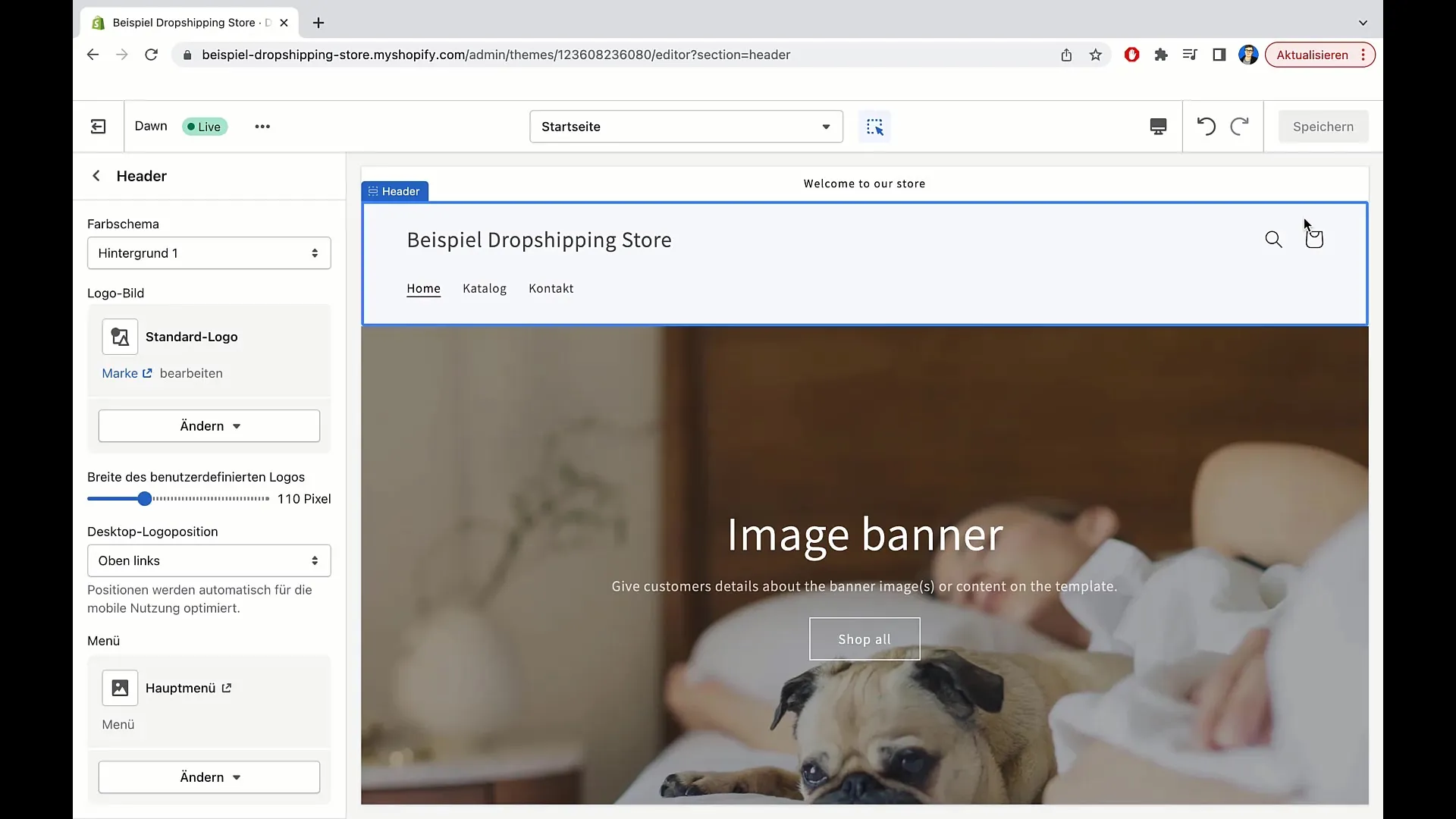
Norėdami tai padaryti, spustelėkite "Keisti" ir tada "Pasirinkti paveikslėlį". Dabar galite pasirinkti jau įkeltą logotipą iš bibliotekos arba įkelti naują paveikslėlį. Patarimai dėl logotipo: Geriausia, jei naudosite vektorinį failą, kad vaizdas gerai atrodytų visų dydžių ekranuose.
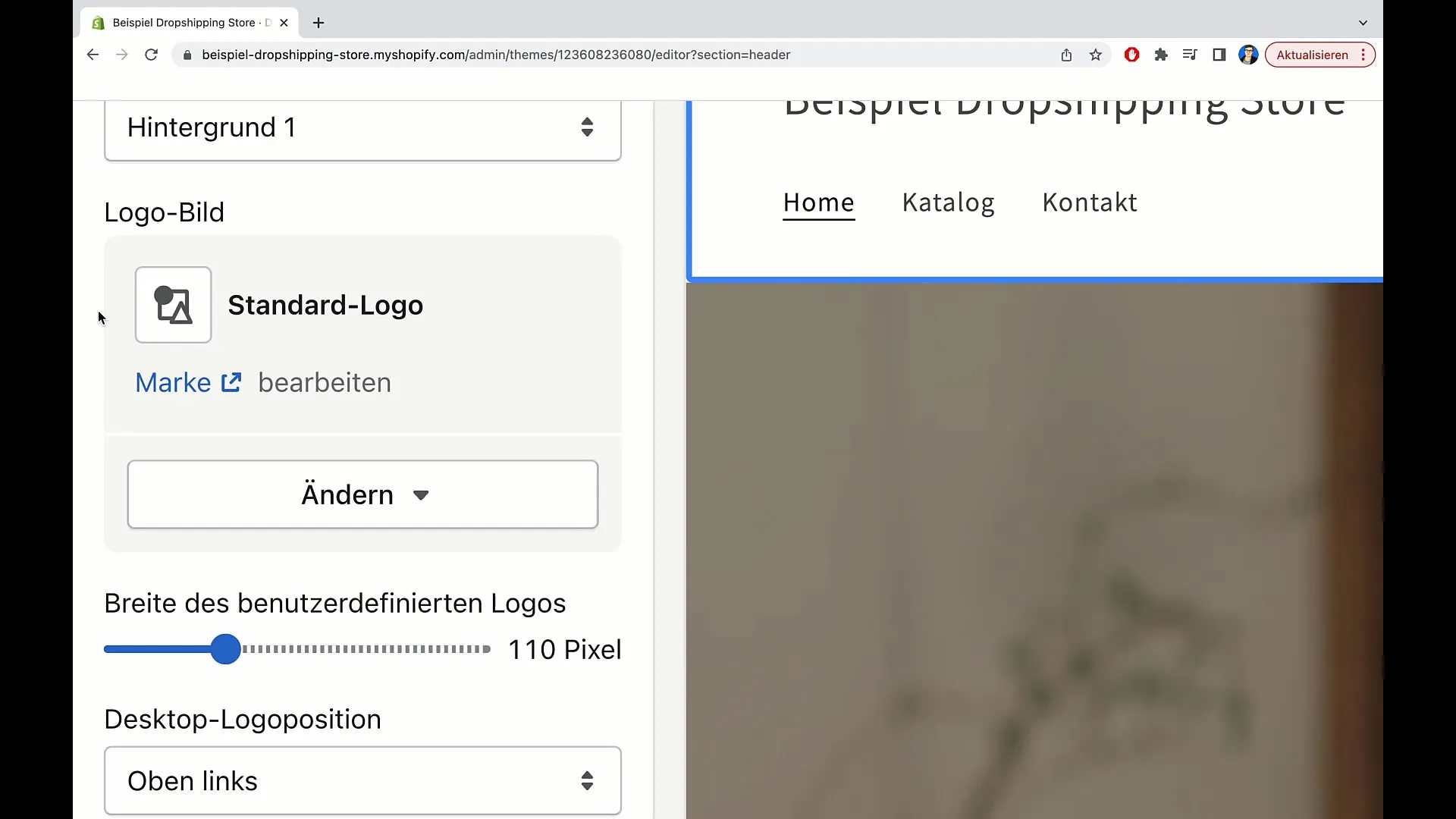
Nusprendę galite reguliuoti logotipo plotį. Tai leidžia padaryti logotipą tokio dydžio, kokio norite, atsižvelgiant į jūsų svetainės išdėstymą. Tiesiog spustelėkite atitinkamą parinktį ir sureguliuokite plotį pagal savo pageidavimus.
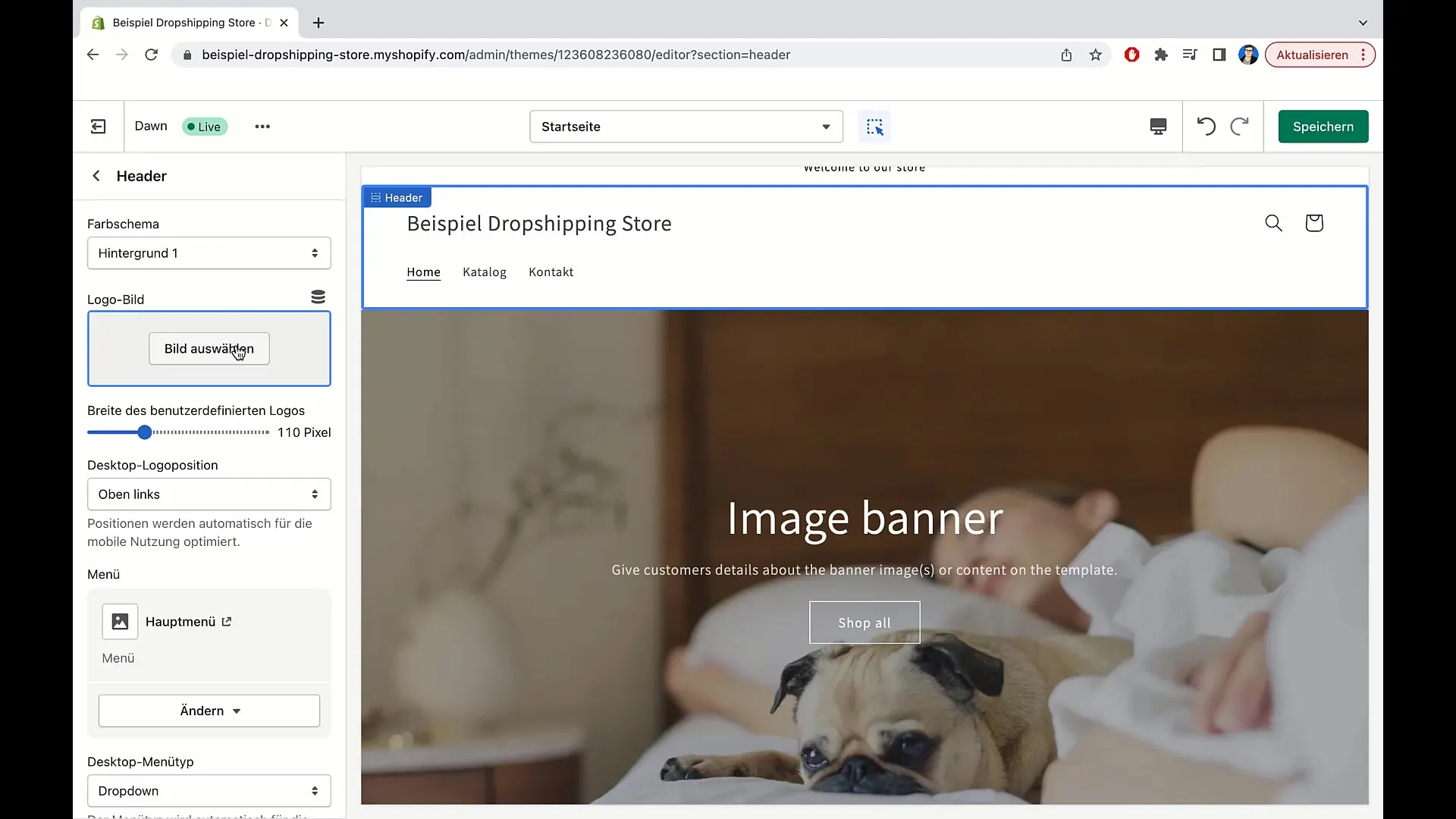
Jei logotipas neatitinka jūsų lūkesčių, bet kada galite lengvai pašalinti arba pakeisti paveikslėlį. Visada galite kontroliuoti, kas matoma, o kas ne.
Sukurkite meniu
Kitas žingsnis - sukurti arba redaguoti pagrindinį meniu. Norėdami pakeisti meniu, spustelėkite "Keisti meniu". Čia galite pridėti naujų meniu elementų arba redaguoti esamus.
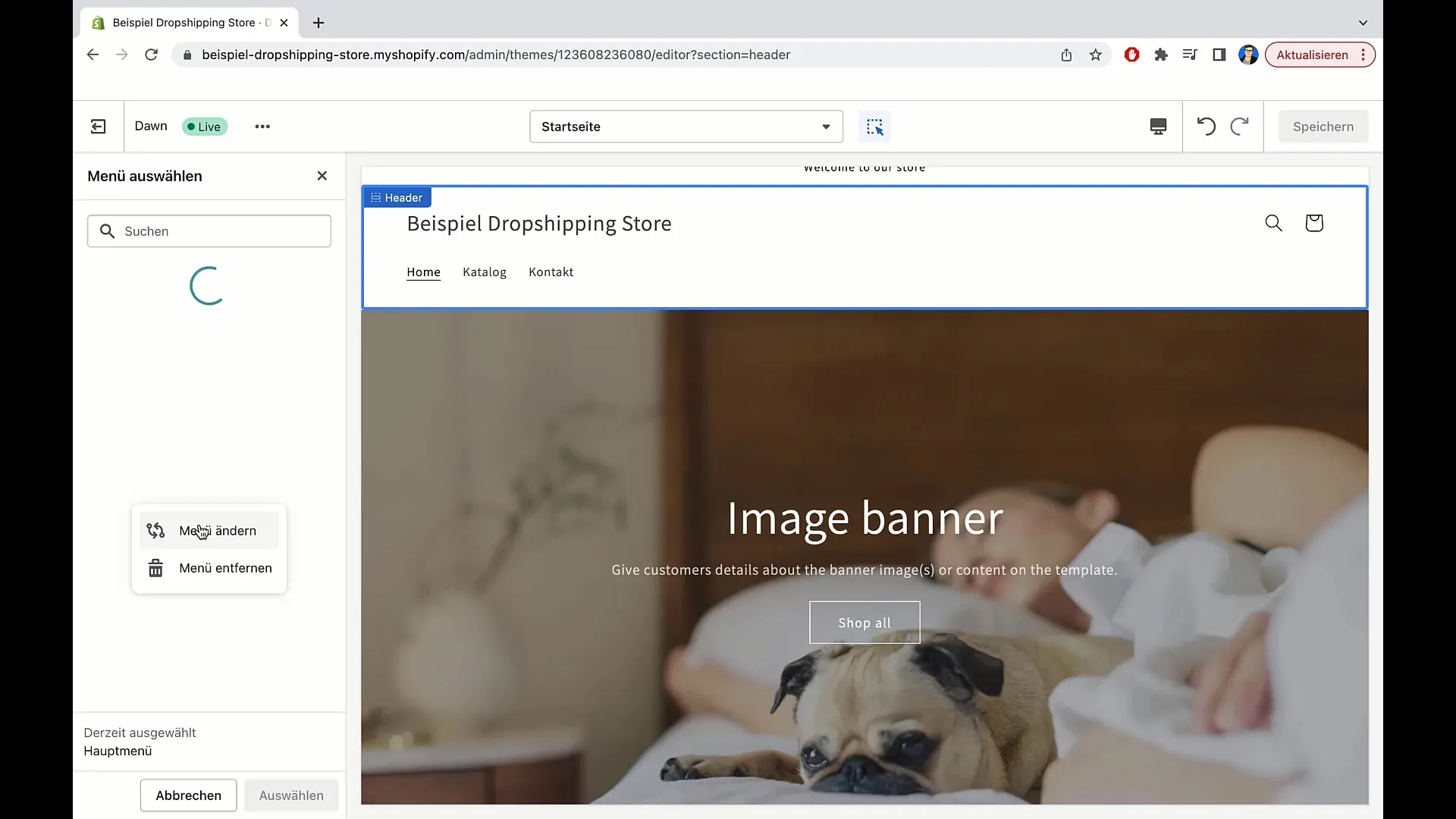
Jei reikia papildomo meniu, skirto poraštėms, taip pat galite jį sukurti. Norėdami tai padaryti, spustelėkite "Sukurti meniu" ir apibrėžkite norimus elementus.
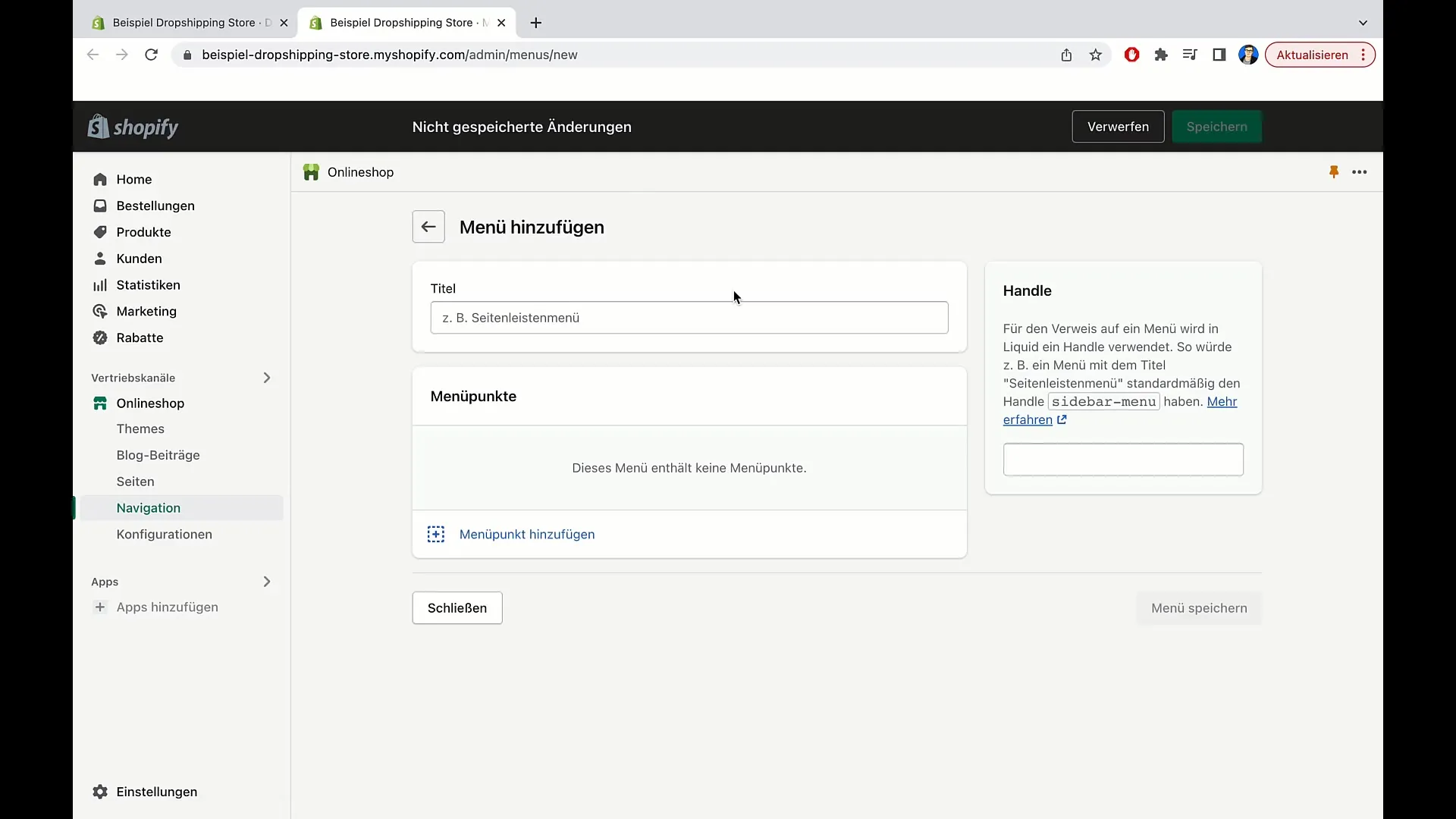
Naujajame meniu galite pridėti įvairių nuorodų. Šios nuorodos gali nukreipti į esamus jūsų parduotuvės puslapius, tinklaraščio įrašus arba išorines svetaines. Norėdami pridėti naują meniu elementą, tiesiog įveskite pavadinimą ir pridėkite URL adresą.
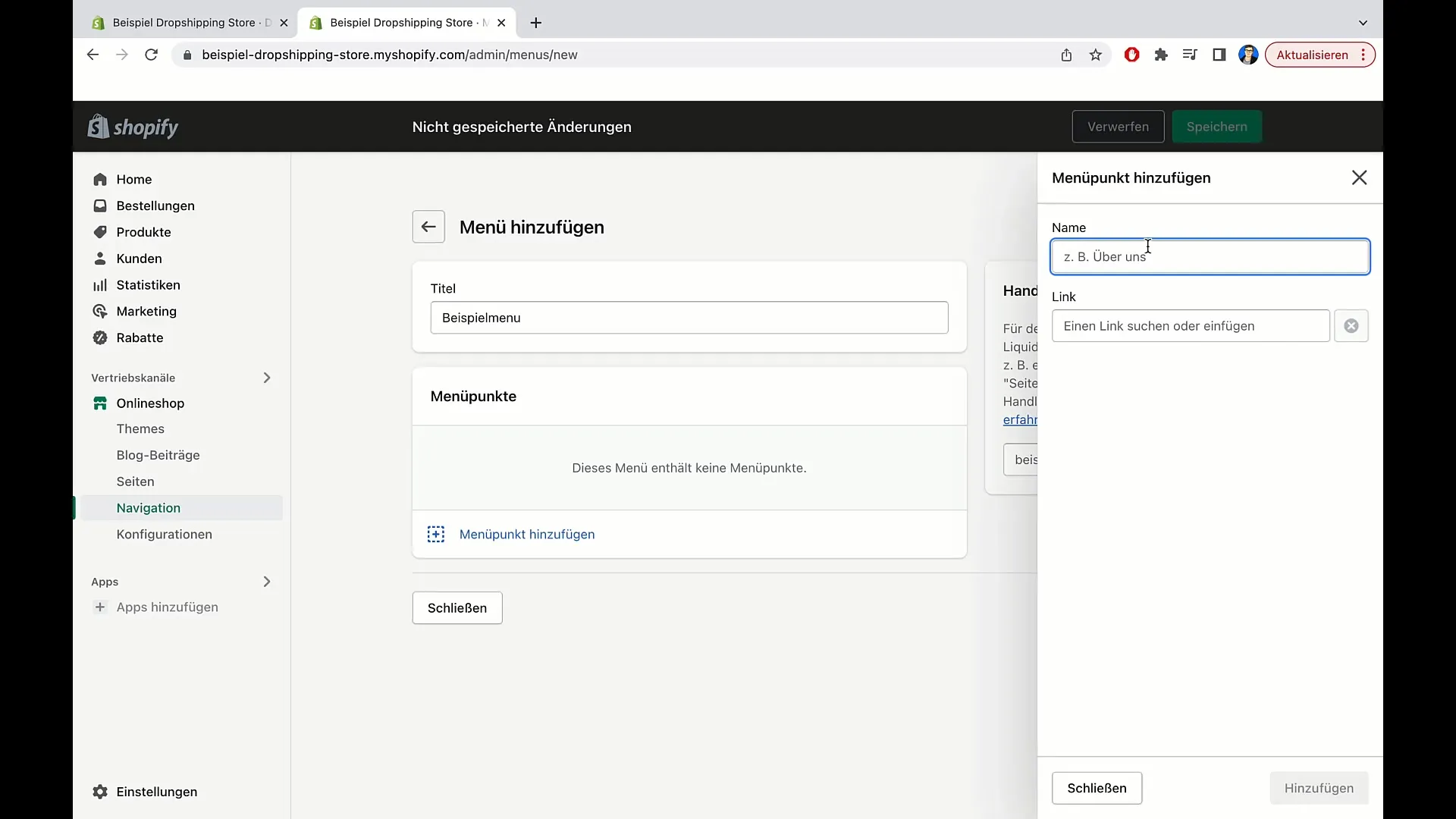
Jei meniu yra daugiau nei du elementai, galite vilkti ir nuleisti elementus norima tvarka. Eksperimentuokite su išdėstymo parinktimis, kad rastumėte geriausią išdėstymą savo naudotojams.
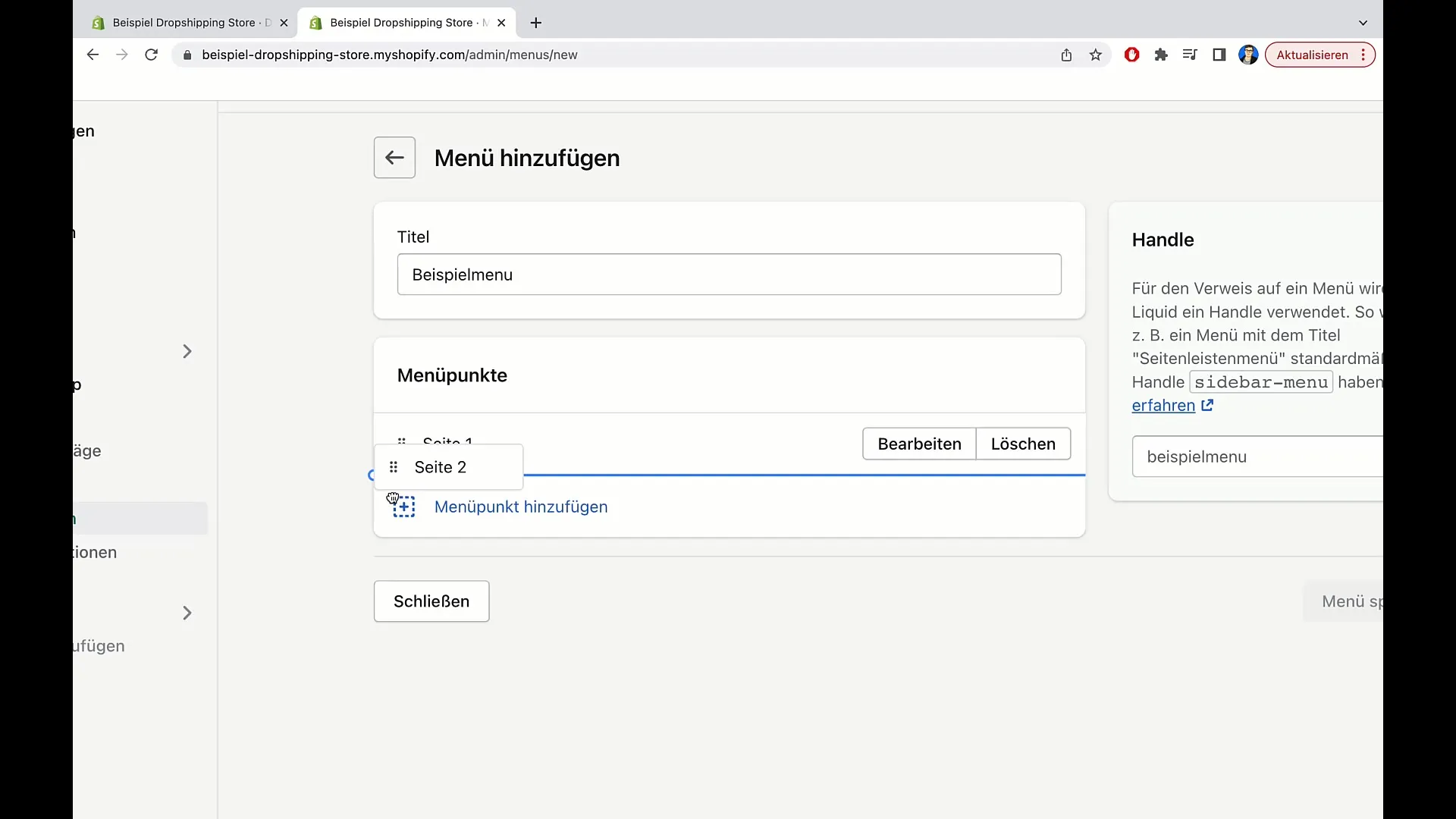
Nepamirškite po redagavimo išsaugoti meniu, kad pakeitimai būtų integruoti. Meniu taip pat galite bet kada ištrinti, jei suprasite, kad jis jums nebereikalingas.
Variantai ir pritaikymas
Darbalaukio versijoje galite rinktis įvairius meniu tipus, pavyzdžiui, išskleidžiamąjį meniu arba mega meniu. Šios parinktys suteikia daugiau lankstumo kuriant sudėtingų meniu struktūrą.
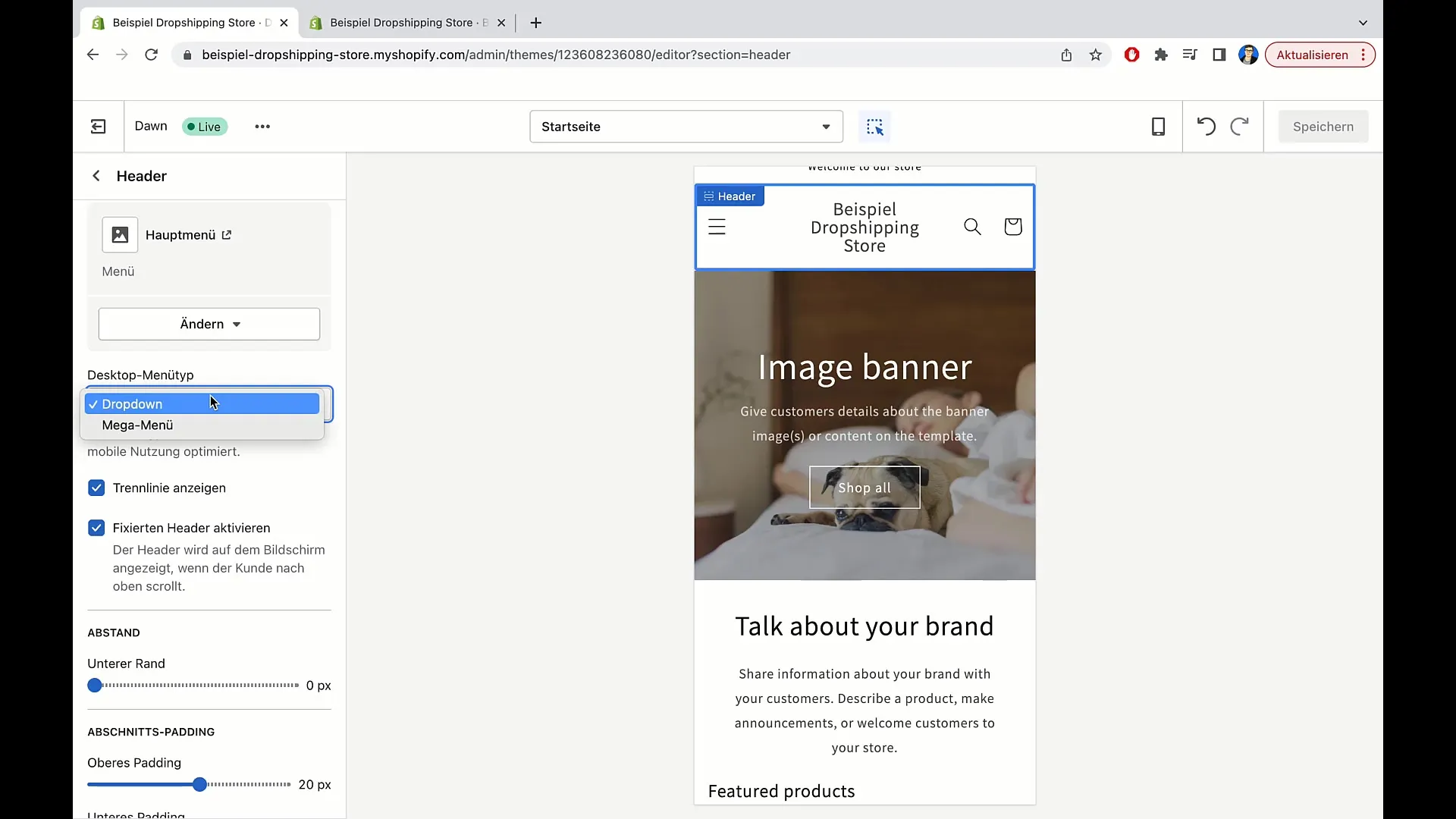
Taip pat yra galimybė įjungti fiksuotą antraštę, kad slinkdama puslapiu antraštė liktų apačioje. Taip naudotojams gali būti lengviau naršyti, nes jie visada turės prieigą prie meniu.
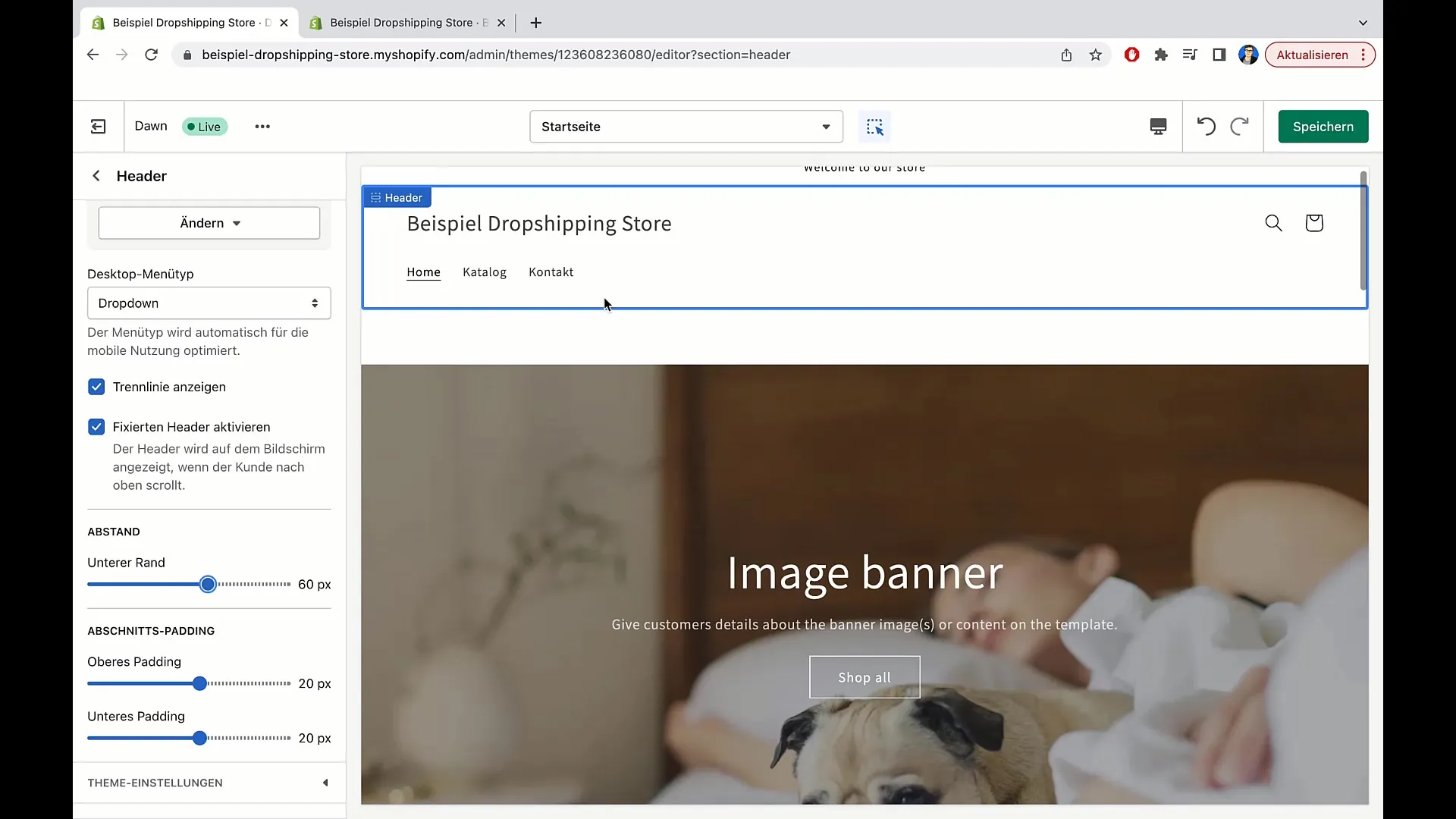
Galiausiai galite toliau reguliuoti tarpus tarp antraštės ir turinio, kad pasiektumėte geriausią vizualinį efektą. Eksperimentuokite su reikšmėmis, kol jos atitiks jūsų poreikius.
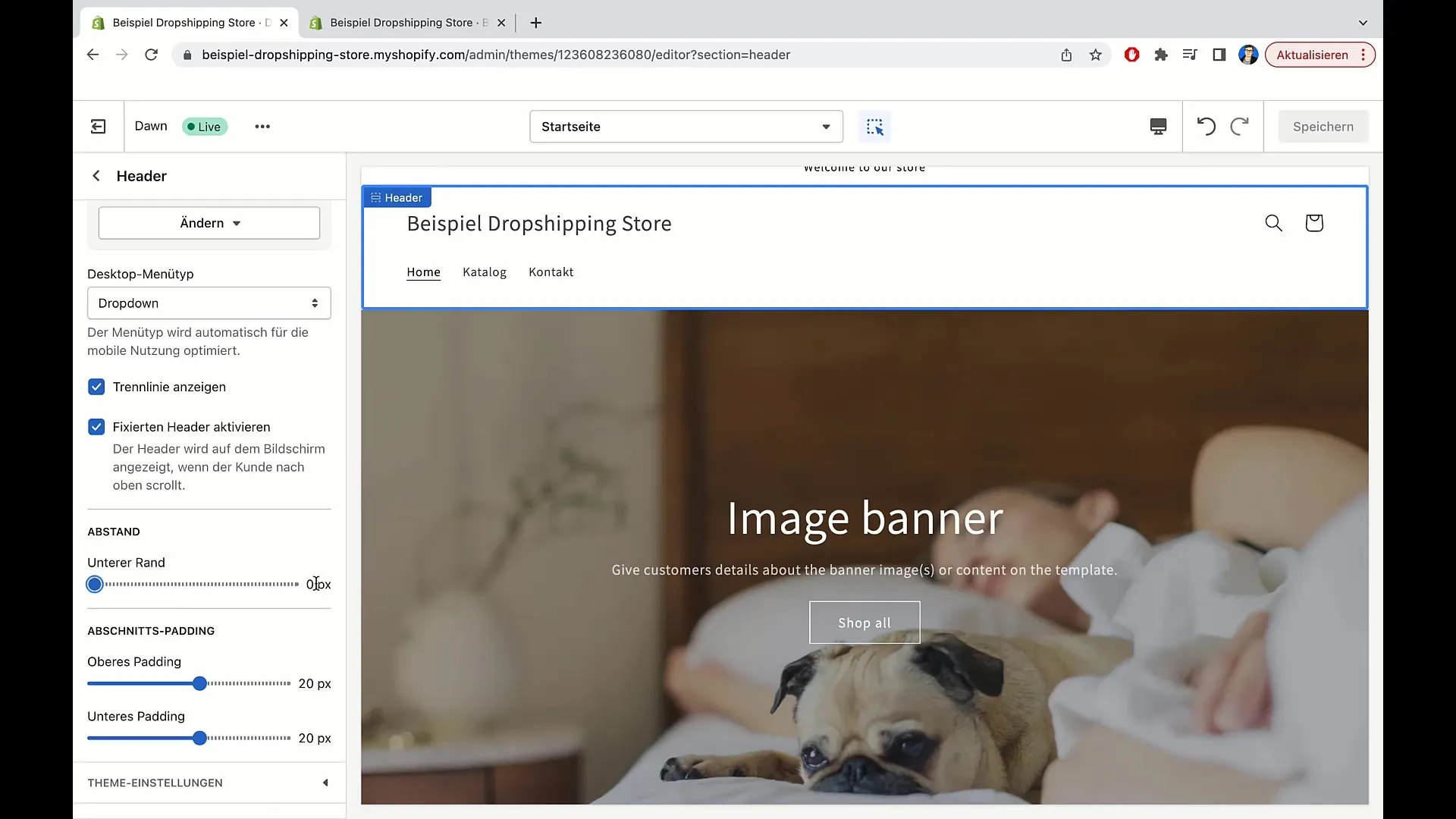
Apibendrinimas
Šiame vadove sužinojote, kaip lengvai redaguoti antraštę "Shopify" ir sukurti meniu. Antraštė svarbi ne tik jūsų parduotuvės estetikai, bet ir naudotojo patirčiai. Naudodamiesi aprašytomis funkcijomis galite padaryti savo parduotuvę patrauklią ir patogią naudoti.
Dažniausiai užduodami klausimai
Kaip pridėti logotipą prie "Shopify"antraštės? Spustelėkite antraštės srityje esantį mygtuką "Keisti" ir pasirinkite "Pasirinkti paveikslėlį", kad įkeltumėte savo logotipą.
Kaip "Shopify" sukurti naują meniu? Eikite į meniu skiltį ir spustelėkite "Create menu", kad pridėtumėte naujų meniu elementų.
Ar galiu vėliau ištrinti meniu? Taip, meniu galite bet kada ištrinti spustelėję "Ištrinti meniu".
Kaip pakeisti meniu elementų eiliškumą? Laikykite norimą meniu elementą ir vilkite jį į vietą, į kurią norite perkelti.
Ar "Shopify" yra išskleidžiamojo meniu parinkčių? Taip, galite rinktis išskleidžiamąjį ir megapuslapį meniu, kad geriau organizuotumėte savo meniu.


